Le serveur Web intégré au coupleur de bus TM3 permet d'accéder facilement aux informations suivantes depuis un navigateur Web : configuration des paramètres courants, état de l'équipement, données d'E/S, statistiques relatives au réseau et informations de diagnostic.
Le serveur Web est accessible via le port USB et le port Ethernet du coupleur de bus, en indiquant l'adresse IP ou le nom d'hôte dans la barre d'adresse. Vous pouvez utiliser ce site pour installer et contrôler l'équipement, mais aussi pour surveiller et diagnostiquer votre application. Il peut être utilisé avec un navigateur Web. Aucune configuration ou programmation n'est requise.
Il est possible de se connecter au serveur Web avec un navigateur Web depuis n'importe quel PC muni d'un port USB (hôte) et/ou d'une interface Ethernet.
Le serveur Web est accessible à l'aide des navigateurs Web suivants :
oMicrosoft Internet Explorer (version 11 ou ultérieure)
oGoogle Chrome (version 71 ou ultérieure)
oMozilla Firefox (version 64 ou ultérieure)
oMicrosoft Edge (version 42 ou ultérieure)
Le serveur Web permet de surveiller à distance un coupleur de bus et son application, afin d'effectuer diverses opérations de maintenance (y compris modifier les données et les paramètres de configuration). Avant d'entreprendre tout contrôle à distance, des précautions doivent être prises pour s'assurer que l'environnement physique immédiat de la machine et le processus sont dans un état ne présentant pas de risque de sécurité pour les personnes ou les biens.
|
|
|
FONCTIONNEMENT IMPREVU DE L’EQUIPEMENT |
|
oDéfinissez un mot de passe sécurisé pour le serveur Web et ne laissez aucun personnel non autorisé ou non qualifié utiliser cette fonction. oAssurez-vous de la présence sur site d'un observateur compétent et qualifié en cas d'exploitation à distance du contrôleur. oVous devez parfaitement comprendre l'application et la machine/processus qu'elle commande avant toute tentative de réglage de données, d'arrêt d'une application en cours de fonctionnement ou de démarrage à distance du contrôleur. oPrenez les précautions nécessaires pour vous assurer que vous agissez sur le contrôleur visé, en ayant une documentation claire et précise dans l'application du contrôleur et dans sa connexion à distance. |
|
Le non-respect de ces instructions peut provoquer la mort, des blessures graves ou des dommages matériels. |
NOTE : Le serveur Web ne doit être utilisé que par du personnel autorisé et qualifié. Une personne qualifiée dispose des compétences et connaissances nécessaires pour la construction et l'exploitation de la machine ainsi que pour le processus piloté par l'application et son installation. Elle a reçu une formation en sécurité, lui permettant de détecter et d'éviter les risques potentiels. Schneider Electric décline toute responsabilité quant aux conséquences éventuelles découlant de l'utilisation de cette fonctionnalité.
Vous pouvez gérer les comptes utilisateur sur la page MAINTENANCE / Comptes utilisateur du serveur Web.
Le nom d'utilisateur par défaut est Administrator. Le mot de passe par défaut est Administrator. Vous devez modifier le mot de passe lors de la première connexion.
|
|
|
ACCÈS AUX DONNÉES NON AUTORISÉ |
|
oSécurisez l'accès au serveur Web à l'aide de droits d'utilisateur. oSi vous n'activez pas les droits d'utilisateur, désactivez le serveur Web pour empêcher tout accès indésirable ou non autorisé aux données de votre application. |
|
Le non-respect de ces instructions peut provoquer la mort, des blessures graves ou des dommages matériels. |
Réinitialisation du mot de passe
|
Étape |
Action |
|---|---|
|
1 |
Connectez-vous au coupleur de bus via le port USB. |
|
2 |
Ouvrez le navigateur. |
|
3 |
Saisissez l'adresse IP 90.0.0.1. |
|
4 |
Cliquez sur Réinitialiser. |
La page de connexion vous permet de vous authentifier auprès du serveur Web. Elle est illustrée ci-dessous. Pour accéder à la page de connexion au site Web, saisissez l'adresse IP du coupleur de bus TM3 dans votre navigateur (ou l'adresse IP 90.0.0.1 si vous vous connectez via le port USB). Pour vous connecter au serveur Web, saisissez vos nom d'utilisateur et mot de passe, puis cliquez sur Connexion.
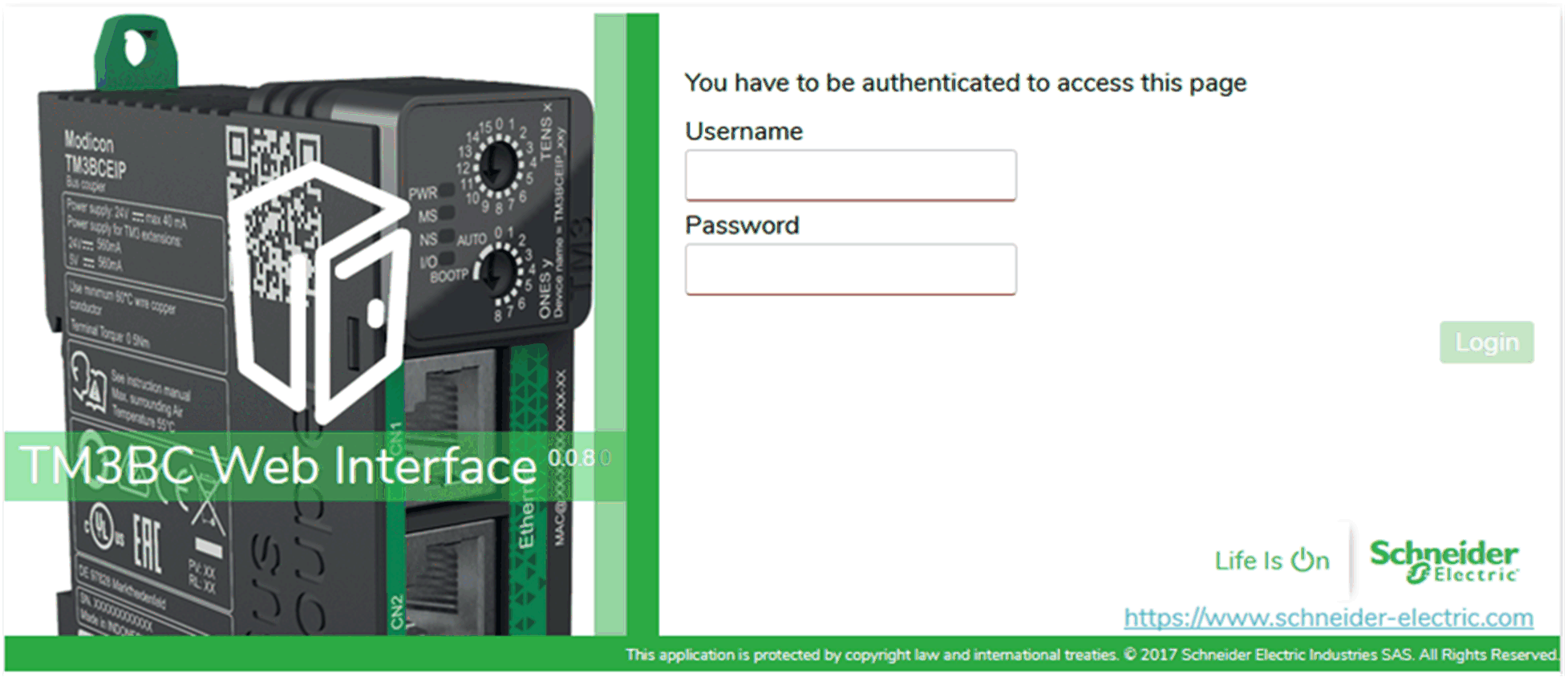
Le serveur Web contient les pages suivantes :
NOTE : Une connexion expire au bout de cinq minutes. Si vous ne réalisez aucune action après vous être connecté, un clic sur un bouton vous redirige vers la page de connexion. Vous devez saisir de nouveau le nom d'utilisateur et le mot de passe pour vous reconnecter et accéder aux pages Web.
La page ACCUEIL fournit les informations concernant le coupleur de bus TM3.
La section Identification de la page ACCUEIL contient les éléments suivants :
|
Élément |
Description |
|---|---|
|
Identification |
|
|
ID du fabricant |
ID du fabricant du coupleur de bus. |
|
Nom du fabricant |
Nom du fabricant du coupleur de bus. |
|
ID du produit |
ID de produit du coupleur de bus. |
|
Nom du produit |
Nom de produit du coupleur de bus. |
|
Référence du produit |
Référence produit du coupleur de bus. |
|
Numéro de série |
Numéro de série du coupleur de bus |
|
Localiser l'équipement |
Cliquez sur ce bouton pour localiser le coupleur de bus. Les voyants du coupleur de bus clignotent en rouge pendant quelques secondes. |
La page DIAGNOSTIC indique l'état du coupleur de bus.
La page DIAGNOSTIC contient les sous-pages suivantes :
La sous-page Equipement fournit des informations d'identification et d'état concernant le coupleur de bus :
|
Élément |
Description |
|---|---|
|
Etat |
|
|
Dernière cause d'arrêt |
Indique la cause du dernier arrêt du coupleur de bus. |
|
Port USB |
Indique si un câble USB est raccordé ou non au coupleur de bus. |
|
Mode de fonctionnement |
Indique le mode de fonctionnement du coupleur de bus, parmi les suivants : oMarche à vide oRun |
|
Etat de la configuration |
Indique l'état de configuration du coupleur de bus, parmi les suivants : oNon configuré oConfiguré |
La sous-page Ethernet présente la configuration et l'état de la connexion Ethernet :
|
Élément |
Description |
|---|---|
|
Configuration |
|
|
Adresse MAC |
Adresse MAC du coupleur de bus. |
|
Mode |
Mode d'adressage IP du coupleur de bus : oDHCP oManuel |
|
Adresse IP |
Adresse IP du coupleur de bus. |
|
Masque de sous-réseau |
Masque de sous-réseau du coupleur de bus. |
|
Adresse de la passerelle |
Adresse de la passerelle du coupleur de bus. |
|
Statistiques |
|
|
Octets émis |
Nombre d'octets émis. |
|
Trames émises erronées |
Nombre de trames émises avec une erreur. |
|
Octets reçus |
Nombre d'octets reçus. |
|
Trames reçues erronées |
Nombre de trames reçues avec une erreur. |
|
Actualiser |
Actualise les valeurs. |
|
Connexions |
Nombre de connexions configurées pour le coupleur de bus. |
|
Trames émises |
Nombre de trames émises. |
|
Trames reçues |
Nombre de trames reçues. |
|
Réinitialiser |
Remet les valeurs à zéro. |
La sous-page Ethernet/IP fournit les informations d'état relatives au protocole Ethernet/IP :
|
Élément |
Description |
|---|---|
|
Actualiser |
Actualise les valeurs. |
|
Statistiques |
|
|
Messages d'E/S émises |
Nombre de messages d'E/S émis via le protocole Ethernet/IP. |
|
Messages d'E/S reçues |
Nombre de messages d'E/S reçus via le protocole Ethernet/IP. |
|
Messages d'E/S émises en échec |
Nombre de messages d'E/S erronés non émis via le protocole Ethernet/IP. |
|
Messages d'E/S reçues en échec |
Nombre de messages d'E/S erronés non reçus via le protocole Ethernet/IP. |
|
Requêtes UCMM |
Nombre de requêtes UCMM. |
|
Réinitialiser |
Remet toutes les valeurs à zéro. |
La page SURVEILLANCE présente les modules d'extension TM2 et TM3 qui sont connectés au coupleur de bus TM3.
La figure suivante illustre la page SURVEILLANCE :

La figure suivante illustre la page SURVEILLANCE avec des valeurs :
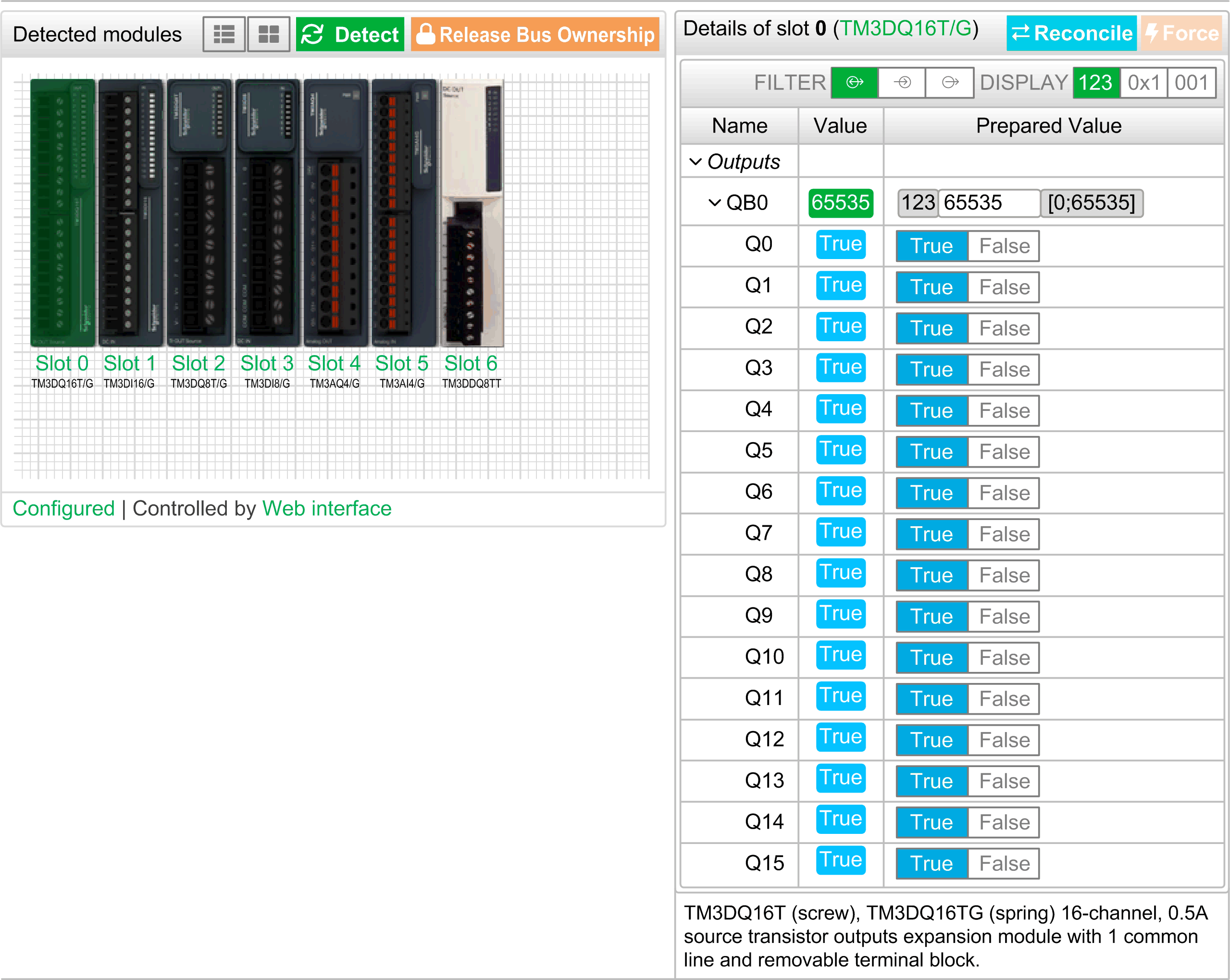
La figure suivante illustre la page SURVEILLANCE sans valeurs :
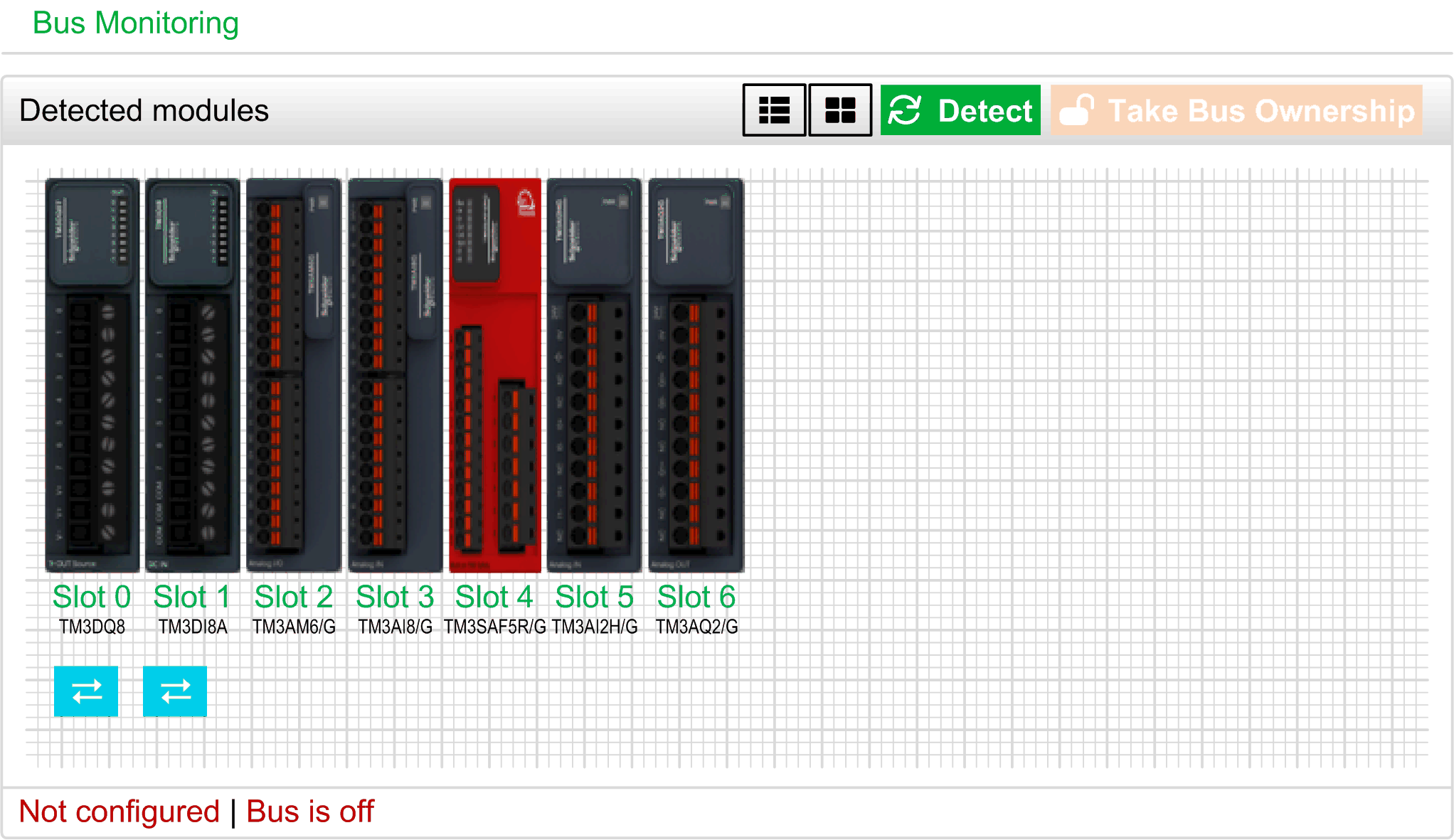
Cette page montre et décrit l'ensemble des modules détectés par le coupleur de bus. Elle vous permet d'effectuer les opérations suivantes :
oConsulter l'état d'un module (en cours d'exécution ou non) et le protocole utilisé
oLire la valeur d'une entrée ou d'une sortie
oForcer la valeur d'une sortie
|
Élément |
Description |
|---|---|
|
Vue liste |
Affiche les modules détectés sous forme de liste. Cliquez sur un module pour le sélectionner. Cliquez sur les flèches vers le haut et vers le bas pour trier les modules. |
|
Vue graphique |
Affiche les modules détectés tels qu'ils sont installés physiquement. Cliquez sur un module pour le sélectionner. |
|
Détecter |
Permet de détecter les modules connectés au coupleur de bus. |
|
Attribuer le bus Désattribuer le bus |
Réserve le bus pour que vous puissiez forcer les sorties du module. Vous pouvez cliquer sur ce bouton lorsque le coupleur de bus est configuré et n'est pas contrôlé par un contrôleur (via EtherNet/IP ou Modbus TCP)(1). Résultat : une notification s'affiche pour confirmer que le coupleur de bus est configuré via le serveur Web. Vous pouvez modifier les valeurs des sorties. Cliquez sur Désattribuer le bus lorsque vous avez terminé la configuration. |
|
(1) Lorsqu'il est connecté via le protocole EtherNet/IP, le coupleur de bus TM3 est contrôlé, peu importe l'état du contrôleur. Lorsqu'il est connecté via le protocole Modbus TCP, le coupleur de bus TM3 n'est pas contrôlé si le contrôleur est à l'état STOPPED. |
|
Détails sur le module
Lorsque vous sélectionnez un module dans la vue graphique ou liste, une vue détaillée apparaît en haut à droite de la zone de contenu, avec un récapitulatif des informations concernant le module sélectionné.
Cette vue vous permet d'accéder aux données suivantes :
oNom du module, description et version du micrologiciel
oEtat du module
oListe des E/S du module
Cette liste vous permet d'afficher la valeur en temps réel d'une entrée et d'écrire la valeur d'une sortie.
Vous pouvez utiliser les boutons AFFICHAGE de la vue pour modifier le format des valeurs affichées.
Configuration des sorties
1.Lorsque l'option Attribuer le bus est activée, cliquez sur un module pour forcer ses sorties.
2.Cliquez sur le bouton Forcer.
Résultat : un message d'avertissement s'affiche.
3.Cliquez sur J'accepte pour valider les modifications et les envoyer au coupleur de bus.
Cliquez sur Je refuse pour annuler les modifications.
Cliquez sur le bouton Corriger pour identifier les modules (cette opération n'est pas automatique).
La page MAINTENANCE vous permet d'afficher et de modifier la configuration du coupleur de bus.
La page MAINTENANCE contient les sous-pages suivantes :
MAINTENANCE / Comptes utilisateur
Cette sous-page vous permet de saisir le mot de passe de connexion au serveur Web :
|
Élément |
Description |
|---|---|
|
Gestion des comptes Sélectionner un compte pour le modifier |
|
|
Nom d'utilisateur |
Liste des comptes utilisateur : oAdministrator Le compte Administrator est configuré avec un mot de passe prédéfini (Administrator / Administrator). Modifiez ce mot de passe après la première connexion. oOperator Ce compte est désactivé par défaut. oViewer Ce compte est désactivé par défaut. NOTE : Les pages Web accessibles dépendent du compte sélectionné (voir tableau ci-dessous). |
|
Activé |
Cette case est cochée si le compte est activé. |
|
Gestion des comptes Indiquer un nouveau mot de passe pour le compte |
|
|
Mot de passe |
Saisissez le mot de passe du compte utilisateur. NOTE : le mot de passe doit comporter au moins huit caractères alphanumériques (a...z, A...Z, 0...9). Pour le réinitialiser, consultez la section Réinitialisation du mot de passe. |
|
Confirmation |
Confirmez le mot de passe du compte sélectionné. |
|
Appliquer |
Permet d'enregistrer le nouveau mot de passe. |
NOTE : Une fois les modifications appliquées, la page de connexion s'affiche.
Le tableau suivant présente les pages accessibles en fonction du compte utilisateur sélectionné :
|
Pages Web |
Sous-pages |
Administrator |
Operator |
Viewer |
|---|---|---|---|---|
|
ACCUEIL |
– |
✓ |
✓ |
✓ |
|
SURVEILLANCE |
– |
✓ |
✓ |
– |
|
DIAGNOSTIC |
Equipement |
✓ |
✓ |
✓ |
|
Ethernet |
✓ |
✓ |
✓ |
|
|
Ethernet/IP |
✓ |
✓ |
✓ |
|
|
MAINTENANCE |
Configuration |
✓ |
– |
– |
|
✓ |
– |
– |
||
|
Comptes utilisateur |
✓ |
✓(1) |
✓(1) |
|
|
✓ |
– |
– |
||
|
Fichiers journaux du système |
✓ |
✓ |
– |
|
|
(1) Vous pouvez modifier votre compte utilisateur uniquement. |
||||
La figure suivante illustre la sous-page Configuration :
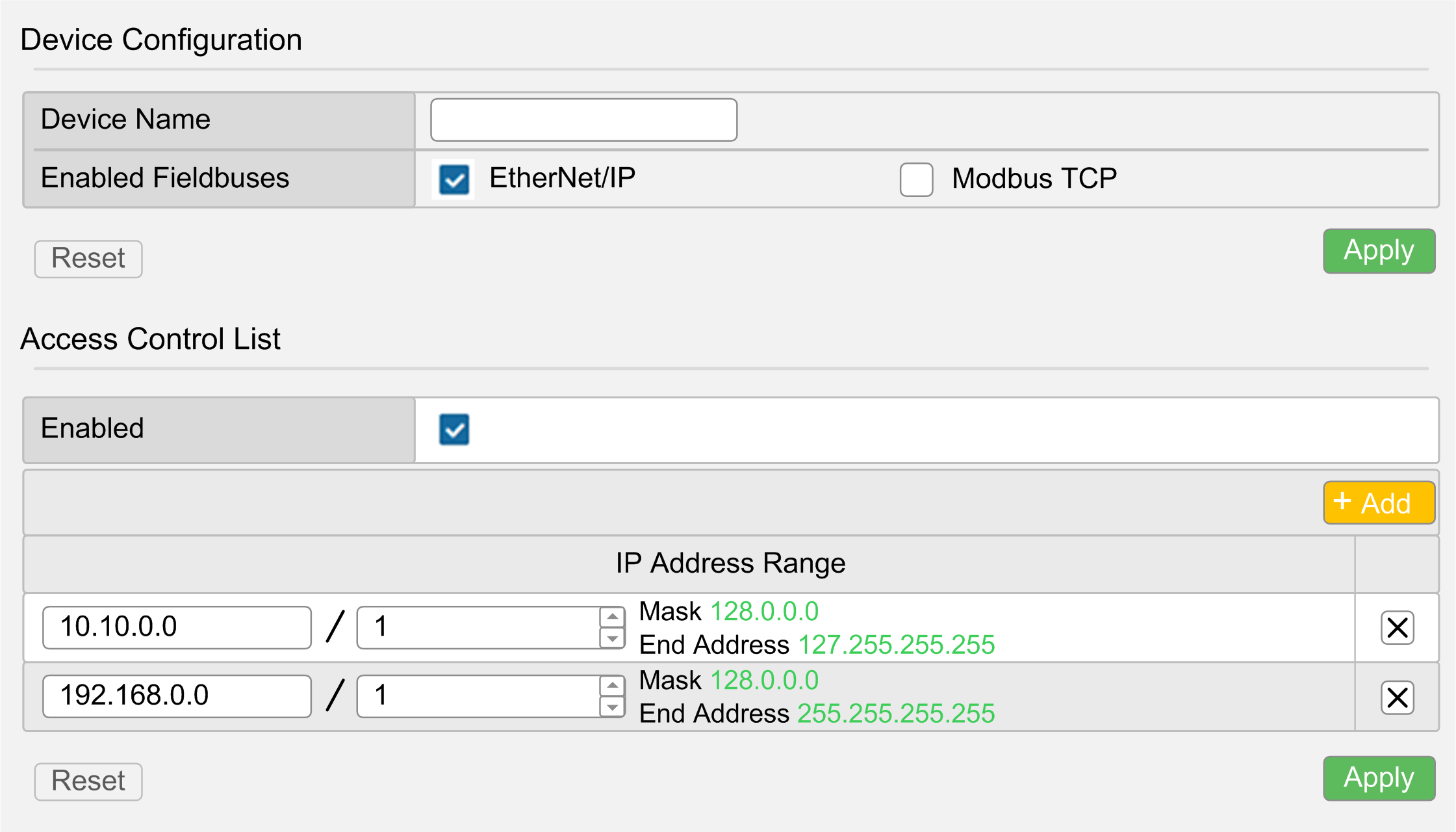
La sous-page Configuration vous permet de modifier les paramètres de configuration du coupleur de bus :
|
Page |
Description |
|---|---|
|
Configuration d'équipement |
|
|
Nom d'équipement |
Nom du coupleur de bus utilisé en mode DHCP. Si vous avez modifié la valeur du champ Nom d'équipement, redémarrez le coupleur de bus pour que la modification soit effective. |
|
Bus de terrain activés |
Permet de sélectionner le type de communication : oEtherNet/IP oModbus TCP |
|
Réinitialiser |
Réinitialise les paramètres de configuration. |
|
Appliquer |
Enregistre les paramètres de configuration. |
La sous-page Ethernet vous permet de modifier les paramètres du réseau :
|
Élément |
Description |
|---|---|
|
Configuration du réseau |
|
|
Mode |
Permet de sélectionner le mode de fonctionnement du coupleur de bus parmi les suivants : oManuel oDHCP oBOOTP |
|
Adresse IP |
Adresse IP du coupleur de bus. Pour plus d'informations, consultez le document TM3 - Coupleur de bus - Guide de référence du matériel. |
|
Masque de sous-réseau |
Masque de sous-réseau du coupleur de bus. |
|
Adresse de la passerelle |
Adresse de la passerelle du coupleur de bus. |
|
Appliquer(1) |
Enregistre les paramètres de configuration. |
|
Réinitialiser |
Réinitialise les paramètres de configuration. |
|
Test Ping |
|
|
Adresse IP cible |
Permet de saisir l'adresse IP cible à vérifier si le coupleur de bus peut joindre l'équipement sur le réseau. |
|
Ping |
Envoie un message à l'adresse IP indiquée. |
|
Configuration RSTP |
|
|
Activé |
Active ou désactive la configuration RSTP. |
|
Priorité de pont |
Définit la priorité du commutateur à sélectionner comme commutateur racine. Un chiffre faible correspond à une priorité élevée. |
|
Hello Time (secondes) |
Intervalle entre les messages de configuration STP générés par le commutateur racine. Ces messages indiquent que le commutateur est opérationnel. |
|
Age maximum (secondes) |
Délai, en secondes, pendant lequel le commutateur attend des messages de configuration STP avant de tenter une configuration. |
|
Retard de transfert (millisecondes) |
Délai, en secondes, avant que le port passe des états d'écoute et d'apprentissage STP à l'état de transfert. |
|
Liste de contrôle d'accès |
|
|
Activé |
Active ou désactive la gestion de la liste de contrôle d'accès. Activez cette option pour configurer la plage d'adresses IP autorisées à communiquer avec le coupleur de bus. |
|
Plage d'adresses IP |
Plages d'adresses IP définies. Chaque ligne correspond à une plage d'adresses IP autorisées à communiquer avec le coupleur de bus. Le premier champ représente l'adresse IP de début, tandis que le second indique le nombre de bits libres. Vous pouvez définir jusqu'à 10 plages. |
|
Réinitialiser |
Réinitialise les paramètres de configuration. |
|
Appliquer |
Enregistre les paramètres de configuration. |
|
Ajouter |
Ajoute une ligne de plage d'adresses IP. |
|
(1) En cas de modification de la configuration Ethernet, redémarrez le coupleur de bus pour que les nouveaux paramètres soient effectifs. |
|
La sous-page Micrologiciel indique la version du micrologiciel du coupleur de bus TM3 et vous permet de le mettre à jour :
|
Élément |
Description |
|---|---|
|
Micrologiciel actuel |
|
|
Micrologiciel |
Version du micrologiciel. |
|
Interface Web |
Version du serveur Web. |
|
Mise à jour du micrologiciel Sélectionner une nouvelle version du micrologiciel |
|
|
Sélectionner |
Permet de sélectionner le fichier du nouveau micrologiciel du coupleur de bus. |
|
Appliquer |
Permet d'appliquer le nouveau micrologiciel. |
NOTE : il est impossible de mettre à jour le micrologiciel lorsque le coupleur de bus TM3 échange des données de manière cyclique avec le Logic/Motion Controller. Pour vérifier que le coupleur de bus n'échange pas de données actuellement, consultez la page SURVEILLANCE.
|
Étape |
Action |
|---|---|
|
1 |
Mettez le coupleur de bus sous tension. |
|
2 |
Reliez le câble Ethernet. |
|
3 |
Réglez le commutateur rotatif ONES sur la position AUTO. |
|
4 |
Connectez-vous au serveur Web. |
|
5 |
Cliquez sur MAINTENANCE / Micrologiciel. |
|
6 |
Cliquez sur Sélectionner, puis sélectionnez le fichier du micrologiciel. Résultat : une fenêtre de confirmation s'affiche. |
|
7 |
Cliquez sur J'accepte. Résultat : une fois le fichier téléchargé et vérifié, une fenêtre de confirmation s'affiche. |
|
8 |
Cliquez sur Oui pour fermer la fenêtre de confirmation, puis sur Appliquer. Résultat : une fois la mise à jour du micrologiciel terminée, un message vous informe si l'opération a réussi ou non. |
MAINTENANCE / Fichiers journaux du système
La sous-page Fichiers journaux du système répertorie les fichiers journaux qui seront utilisés par le centre d'assistance technique de Schneider Electric :
|
Élément |
Description |
|---|---|
|
Fichiers journaux |
|
|
Nom |
Liste des fichiers journaux. |
|
Taille |
Taille des fichiers journaux. |
|
Télécharger |
Permet de télécharger les fichiers journaux. |